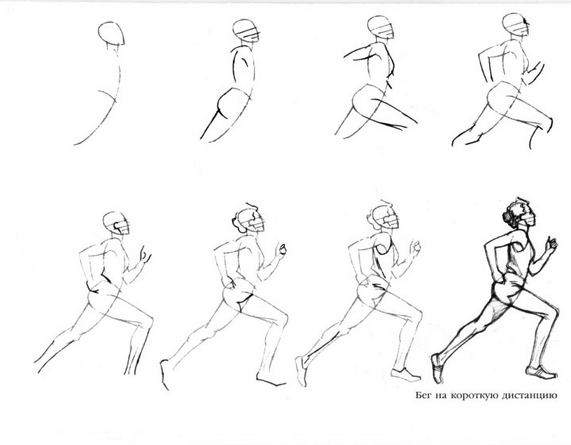Добавление эффекта анимации пути перемещения
Вы можете применять эффекты анимации пути перемещения, чтобы перемещать объекты на слайдах в той последовательности, которая лучше всего подходит для описания информации.
Например, плоскость справа (ниже) показывает начальную точку плоскости, а пунктирная линия между двумя плоскостями показывает путь, который будет выполняться при воспроизведения анимации. Прозрачное изображение слева — это место, где плоскость будет завершаться после завершения анимации пути перемещения.
1:14
Microsoft 365 подписчики имеют возможность экономии времени для эффектов анимации на основе движения: «Трансформация»
Добавление пути перемещения объекта
Щелкните объект, к которому нужно применить анимацию.
На вкладке Анимация нажмите кнопку Добавить анимацию.
Прокрутите коллекцию вниз до пункта Пути перемещения и выберите подходящий вариант.
Совет. При выборе параметра Пользовательский путь вы сможете нарисовать путь, по которому будут перемещаться объекты.
Чтобы завершить рисование пользовательского пути, нажмите клавишу ESC.
Дополнительные параметры пути перемещения
-
Если необходимый путь перемещения не отображается, нажмите кнопку Другие пути перемещения в нижней части коллекции.
Щелкните анимацию для предварительного просмотра способа перемещения объекта на слайде.
Выбрав необходимый путь перемещения, нажмите кнопку ОК.
Чтобы удалить анимацию, щелкните на слайде путь перемещения (пунктирная линия со стрелкой) и нажмите клавишу DELETE.

Изменение путей перемещения
-
Если нужно изменить направление пути перемещения, изменить отдельные точки пути перемещения, заблокировать (сделать так, чтобы другие пользователи не могли изменить анимацию) или разблокировать анимацию, нажмите кнопку Параметры эффектов.
-
Для предварительного просмотра пути перемещения щелкните объект на слайде и выберите Просмотр на вкладке Анимация.

Совет. Кнопка Просмотр находится на вкладке Анимация непосредственно под вкладкой Файл с левого края.
Использование предопределенных путей
Пример: применение предопределенной анимации пути к графическому объекту
В пустом слайде выберите Вставка > Фигуры > Прямоугольник (или другую фигуру по вашему выбору), а затем щелкните в левом верхнем углу слайда, чтобы вставить фигуру.
Оставив прямоугольник выделенным, щелкните Анимация > Анимация пути и в разделе Основные выберите Поворот.
Дождитесь, когда сформируется предварительное изображение анимации, щелкните Параметры эффектов на вкладке Анимация и выберите Вниз и вправо.
Наведите указатель на конечную точку анимации, чтобы она приняла вид двунаправленной перечеркнутой стрелки, а затем щелкните и перетащите объект в правый нижний угол слайда.
Наконец, щелкните «Параметры эффектов > направлении обратного пути.
Теперь анимация перемещает рисунок из наименее видимого места на слайде (в правом нижнем углу) в наиболее видимое (в верхнем левом углу).
Использование пользовательских путей
Чтобы нарисовать анимацию пользовательского пути, выберите объект, который требуется анимировать, и щелкните «Анимации > анимации пути», а затем выберите параметр в разделе «Настраиваемый «. Способ рисования будет зависеть от типа выбранного пути.
Способ рисования будет зависеть от типа выбранного пути.
Если вы выбрали путь типа Кривая или Свободная кривая:
-
Щелкните начальную точку, а затем щелкайте в каждой точке, в которой нужно изменить направление.
-
Дважды щелкните для завершения.
Если вы выбрали путь типа Линия или Рисованная кривая:
Чтобы изменить уже нарисованный пользовательский путь:
- org/ListItem»>
Щелкните пользовательский путь, удерживая нажатой клавишу CONTROL, или щелкните его правой кнопкой мыши и выберите команду Начать изменение узлов.
Совет: Если вы никогда раньше не пробовали изменять пути в программах для работы с графикой, вам будет проще удалить эффект и создать его заново.
Применение пути перемещения к объекту или тексту
- Выделите текст или объект, к которому вы хотите применить анимацию.
-
На вкладке Анимация в разделе Движение выберите команду Пути и в группе Простой или Сложный щелкните нужный тип пути перемещения.

Советы:
-
Стрелки, которые указывают на путь перемещения при редактировании анимации, не будут видны вашей аудитории во время слайд-шоу.
Чтобы просмотреть все эффекты анимации на слайде, на вкладке Анимация в разделе Просмотр нажмите кнопку Воспроизвести.
-
Задание пользовательского пути перемещения
- org/ListItem»>
-
На вкладке Анимация в разделе Движение выберите команду Пути и щелкните Кривая, Полилиния, Линия или Рисованная кривая.
-
Чтобы нарисовать выбранный путь перемещения, выполните одно из следующих действий:
Выделите текст или объект, к которому вы хотите применить анимацию.
|
Задача |
Необходимые действия |
|---|---|
|
Рисование кривой |
Щелкните то место на слайде, откуда вы хотите начать путь, а затем перемещайте курсор вдоль линии. |
|
Рисование полилинии, состоящей из прямых линий |
Щелкните место на слайде, с которого вы хотите начать путь, переместите указатель, чтобы нарисовать прямую линию, а затем щелкните там, где вы хотите создать угол. Кроме того, вы можете нажать и удерживать кнопку мыши, перемещая указатель в любом направлении, чтобы нарисовать путь от руки. Изменить способ рисования можно щелчком. Дважды щелкните, чтобы завершить рисование пути. |
|
Рисование линии |
Щелкните место на слайде, с которого вы хотите начать путь, нажмите кнопку мыши и, удерживая ее, переместите указатель в нужном направлении, чтобы нарисовать прямую линию. |
|
Рисование пути от руки |
Щелкните место на слайде, с которого вы хотите начать путь, нажмите кнопку мыши и, удерживая ее, переместите указатель в нужном направлении. Отпустите кнопку мыши, чтобы прекратить рисование. |
Советы:
-
Если вы хотите, чтобы кривая или полилиния заканчивалась там же, где и начиналась (такой путь называется замкнутым), щелкните начальную точку пути, чтобы завершить его рисование, вместо того чтобы дважды нажать или отпустить кнопку мыши.
org/ListItem»>
Чтобы просмотреть все эффекты анимации на слайде, на вкладке Анимация в разделе Просмотр нажмите кнопку Воспроизвести.
Настройка пути анимации
-
В области навигации выберите слайд с эффектом анимации, который вы хотите изменить, а затем щелкните вкладку Анимация.
Выбор слайдов в области навигации
- org/ListItem»>
В меню Вид выберите пункт Обычный.
-
Вверху области навигации откройте вкладку Слайды и щелкните слайд. В зависимости от ширины области навигации в ней отображаются вкладки и или значки Слайды и Структура .
Выделите на слайде эффект анимации, который хотите изменить.
Советы:
-
Каждый эффект анимации представлен на слайде числом () рядом с объектом, которое обозначает его номер в последовательности воспроизведения.
 Если два эффекта анимации должны воспроизводиться одновременно, они обозначены стопкой из чисел: .
Если два эффекта анимации должны воспроизводиться одновременно, они обозначены стопкой из чисел: . -
Чтобы выбрать эффект анимации из набора чисел , необходимо открыть полный список эффектов анимации на слайде. На вкладке Анимация в разделе Параметры анимации нажмите кнопку Изменить порядок и щелкните нужный эффект анимации.
На вкладке Анимация в разделе Параметры анимации нажмите кнопку Параметры эффектов и щелкните Начать изменение узлов.
Перетащите узел на пути анимации, чтобы изменить его форму.
Совет: Чтобы просмотреть все эффекты анимации на слайде, на вкладке Анимация в разделе Просмотр нажмите кнопку Воспроизвести.
Изменение направления пути
-
В области навигации выберите слайд с эффектом анимации, который вы хотите изменить, а затем щелкните вкладку Анимация.
Выбор слайдов в области навигации
- org/ListItem»>
В меню Вид выберите пункт Обычный.
-
Вверху области навигации откройте вкладку Слайды и щелкните слайд. В зависимости от ширины области навигации в ней отображаются вкладки и или значки Слайды и Структура .
Выделите на слайде эффект анимации, который хотите изменить.
Советы:
-
Каждый эффект анимации представлен на слайде числом () рядом с объектом, которое обозначает его номер в последовательности воспроизведения.
 Если два эффекта анимации должны воспроизводиться одновременно, они обозначены стопкой из чисел: .
Если два эффекта анимации должны воспроизводиться одновременно, они обозначены стопкой из чисел: . -
Чтобы выбрать эффект анимации из набора чисел , необходимо открыть полный список эффектов анимации на слайде. На вкладке Анимация в разделе Параметры анимации нажмите кнопку Изменить порядок и щелкните нужный эффект анимации.
На вкладке Анимация в разделе Параметры анимации нажмите кнопку Параметры эффектов и щелкните Обратить направление пути.
Совет: Чтобы просмотреть все эффекты анимации на слайде, на вкладке Анимация в разделе Просмотр нажмите кнопку Воспроизвести.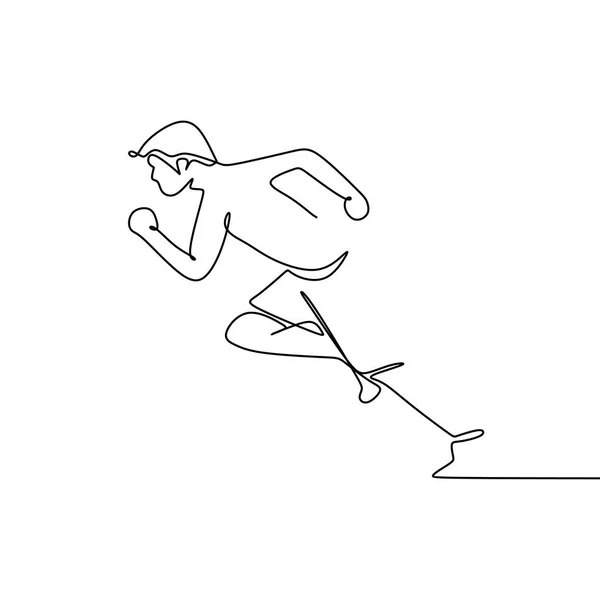
Замыкание и размыкание пути
Путь перемещения называется замкнутым, если он заканчивается там же, где и начинается. Он считается открытым, если его начало не совпадает с концом.
-
В области навигации выберите слайд с эффектом анимации, который вы хотите изменить, а затем щелкните вкладку Анимация.
Выбор слайдов в области навигации
-
В меню Вид выберите пункт Обычный.

-
Вверху области навигации откройте вкладку Слайды и щелкните слайд. В зависимости от ширины области навигации в ней отображаются вкладки и или значки Слайды и Структура .
-
-
Выделите на слайде эффект анимации, который хотите изменить.
Советы:
-
Каждый эффект анимации представлен на слайде числом () рядом с объектом, которое обозначает его номер в последовательности воспроизведения. Если два эффекта анимации должны воспроизводиться одновременно, они обозначены стопкой из чисел: .

-
Чтобы выбрать эффект анимации из набора чисел , необходимо открыть полный список эффектов анимации на слайде. На вкладке Анимация в разделе Параметры анимации нажмите кнопку Изменить порядок и щелкните нужный эффект анимации.
-
-
Выполните одно из указанных ниже действий.
|
Задача |
Необходимые действия |
|---|---|
|
Размыкание пути |
Удерживая клавишу CONTROL, щелкните путь перемещения на слайде и выберите команду Разомкнуть кривую в контекстном меню. |
|
Замыкание пути |
Удерживая клавишу CONTROL, щелкните путь перемещения на слайде и выберите команду Замкнуть кривую в контекстном меню. |
Чтобы просмотреть все эффекты анимации на слайде, на вкладке Анимация в разделе Просмотр нажмите кнопку Воспроизвести.
Перемещение пути на слайде
-
В области навигации выберите слайд с эффектом анимации, который вы хотите изменить, а затем щелкните вкладку Анимация.

Выбор слайдов в области навигации
-
В меню Вид выберите пункт Обычный.
-
Вверху области навигации откройте вкладку Слайды и щелкните слайд. В зависимости от ширины области навигации в ней отображаются вкладки и или значки Слайды и Структура .
-
-
Выделите на слайде эффект анимации, который хотите изменить.

Советы:
-
Каждый эффект анимации представлен на слайде числом () рядом с объектом, которое обозначает его номер в последовательности воспроизведения. Если два эффекта анимации должны воспроизводиться одновременно, они обозначены стопкой из чисел: .
-
Чтобы выбрать эффект анимации из набора чисел , необходимо открыть полный список эффектов анимации на слайде. На вкладке Анимация в разделе Параметры анимации нажмите кнопку Изменить порядок и щелкните нужный эффект анимации.
org/ListItem»>
-
Наведите указатель на путь перемещения и удерживайте его, пока он не примет вид , а затем перетащите путь перемещения в новое место.
Чтобы просмотреть все эффекты анимации на слайде, на вкладке Анимация в разделе Просмотр нажмите кнопку Воспроизвести.
Знаки пожарной безопасности
Знаки пожарной безопасности предназначены для регулирования поведения человека в целях предотвращения пожара, выполнения им определенных действий при пожаре и для обеспечения безопасности на производстве. Применение знаков безопасности обязательно для всех организаций на территории Российской Федерации независимо от их организационно-правовых форм.
- Запрещающие знаки
- Предупреждающие знаки
- Предписывающие знаки
- Указательные знаки для средств противопожарной защиты
- Указательные знаки для целей эвакуации
Повинуясь ритму современных мегаполисов, мы постоянно куда-то бежим. В суматохе мы порой не замечаем первых утренних лучей, не любуемся закатами, не вдыхаем полной грудью свежий воздух весны. Надев наушники, мы не слышим трелей соловья… Мы не замечаем столько важных вещей! А давайте на секундочку остановимся и оглядимся. В этой статье, конечно, мы не будем говорить о красоте и величии мироздания. Но мы поговорим о маленьких неприметных знаках, которые без преувеличения могут спасти нам и нашим близким жизнь во время пожара, но на которые большинство из нас мало обращает внимание – это знаки пожарной безопасности.
В суматохе мы порой не замечаем первых утренних лучей, не любуемся закатами, не вдыхаем полной грудью свежий воздух весны. Надев наушники, мы не слышим трелей соловья… Мы не замечаем столько важных вещей! А давайте на секундочку остановимся и оглядимся. В этой статье, конечно, мы не будем говорить о красоте и величии мироздания. Но мы поговорим о маленьких неприметных знаках, которые без преувеличения могут спасти нам и нашим близким жизнь во время пожара, но на которые большинство из нас мало обращает внимание – это знаки пожарной безопасности.
Эти знаки размещены в супермаркете, в театре, в метро, во всех общественных зданиях. Именно они подскажут Вам, что можно и нужно делать в данном месте и чего нельзя. Именно ориентируясь на них нужно эвакуироваться из незнакомого здания в случае пожара, а не бежать за обезумевшей от паники толпой. Говорите, что Вы их никогда не видели? Давайте вспоминать вместе. Уже припоминаете? Белая надпись на зеленом фоне «Запасной выход». Да, эта указательный знак и при пожаре он сообщает вам, что спасение близко и выход здесь. Чтобы добраться до этого знака, вам нужно следовать указаниям других пожарных знаков. Видите белого бегущего человечка на зеленом фоне и белою стрелочку — следуйте за ним — знаки так и называются: «направление эвакуационного выхода».
Чтобы добраться до этого знака, вам нужно следовать указаниям других пожарных знаков. Видите белого бегущего человечка на зеленом фоне и белою стрелочку — следуйте за ним — знаки так и называются: «направление эвакуационного выхода».
Теперь представьте, что путь к выходу вам перекрыл огонь. Рядом с собой Вы увидели красный квадрат с белым огнетушителем. Нет, что Вы, это не реклама огнетушителей — этот пожарный знак указывает, что здесь хранится огнетушитель. В случае пожара смело берите его и применяйте для тушения возгорания. Только не переоценивайте свои силы. Он тяжелый.
Или вот еще незадача, нужно срочно вызвать пожарных, а сотовый вне зоны доступа. Не беда. Красный квадрат с телефонной трубкой указывает, откуда в случае пожара можно позвонить.
Здесь рассказано только про несколько знаков. Далее Вы можете ознакомиться с остальными знаками. Это не займет более 5 минут. Но может спасти жизнь!
И, конечно же, чтобы предотвратить пожар, всегда и везде соблюдайте требования запрещающих знаков.
Запрещающие знаки
Эти знаки предназначены для запрещения определенных действий. Запрещающие знаки представляют собой круг белого цвета с красной каймой по контуру и символическим изображением черного цвета на внутреннем поле, перечеркнутом слева сверху направо вниз красной полосой под углом 45 градусов.
| Цветографическое изображение | Смысловое значение | Место размещения (установки) и рекомендации по применению |
| Запрещается курить | Использовать, когда курение может стать причиной пожара. На дверях и стенах помещений, участках, где имеются горючие и легковоспламеняющиеся вещества, или в помещениях, где курить запрещается. |
|
| Запрещается пользоваться открытым огнем и курить | Использовать, когда открытый огонь и курение могут стать причиной пожара. На входных дверях, стенах помещений, участках, рабочих местах, емкостях, производственной таре. |
|
| Проход запрещен | У входа в опасные зоны, помещения, участки и др. | |
| Запрещается тушить водой | В местах расположения электрооборудования, складах и других местах, где нельзя применять воду при тушении горения или пожара. | |
| Запрещается загромождать проходы и (или) складировать | На пути эвакуации, у выходов, в местах размещения средств противопожарной защиты, аптечек первой медицинской помощи и других местах. | |
| Запрещается пользоваться лифтом для подъема людей |
Эти знаки предназначены для предупреждения о возможной опасности. Предупреждающие знаки представляют собой треугольник желтого цвета с черной каймой по контуру и символическим изображением черного цвета на внутреннем поле.
| Цветографическое изображение | Смысловое значение | Место размещения (установки) и рекомендации по применению |
Пожароопасно.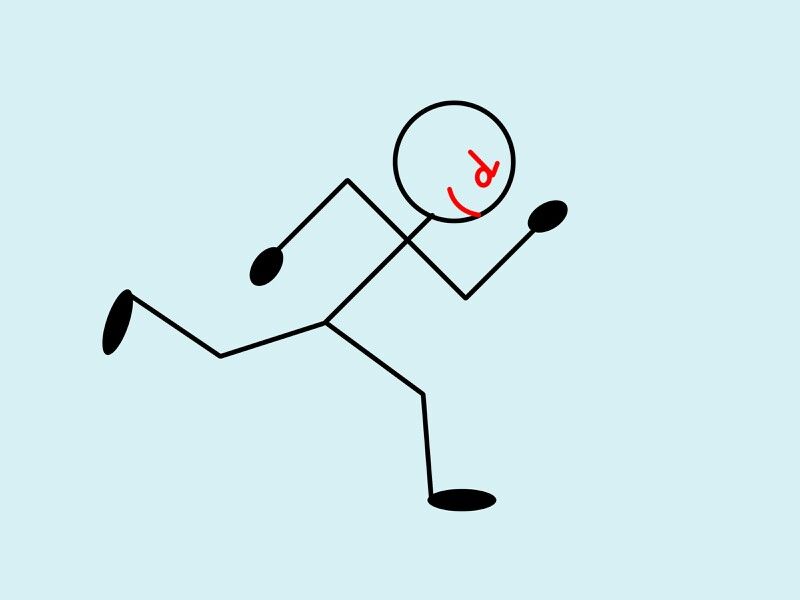 Легковоспламеняющиеся вещества Легковоспламеняющиеся вещества |
Использовать для привлечения внимания к помещениям с легковоспламеняющимися веществами. На входных дверях, дверцах шкафов, емкостях и т.д. |
|
| Взрывоопасно | Использовать для привлечения внимания к помещениям с легковоспламеняющимися веществами. На входных дверях, дверцах шкафов, емкостях и т.д. |
|
| Пожароопасно. Окислитель | На дверях помещений, дверцах шкафов для привлечения внимания на наличие окислителя. |
Предписывающие знаки предназначены для выдачи команды на обязательное исполнение тех или иных действий. Они представляют собой круг синего цвета с символическим изображением белого цвета на внутреннем поле.
| Цветографическое изображение | Смысловое значение | Место размещения (установки) и рекомендации по применению |
| Работать в средствах индивидуальной защиты органов дыхания | На рабочих местах и участках, где требуется защита органов дыхания. |
|
| Отключить электропитание | На рабочих местах и оборудовании, где требуется отключение от электросети при наладке или остановке электрооборудования и в других случаях. | |
| Курить здесь | Используется для обозначения места курения на производственных объектах. |
Указательные знаки для средств противопожарной защиты предназначены для обозначения местонахождения пожарных постов, пожарных кранов, гидрантов, огнетушителей, пунктов извещения о пожаре и других средств активной защиты от пожара. Они представляют собой квадрат красного цвета или квадрат белого цвета с красной каймой с символическим изображением белого или красного цвета на внутреннем поле.
| Цветографическое изображение | Смысловое значение | Место размещения (установки) и рекомендации по применению |
| Направляющая стрелка | Использовать только вместе с другими знаками пожарной безопасности для указания направления движения к месту нахождения (размещения) средства противопожарной защиты.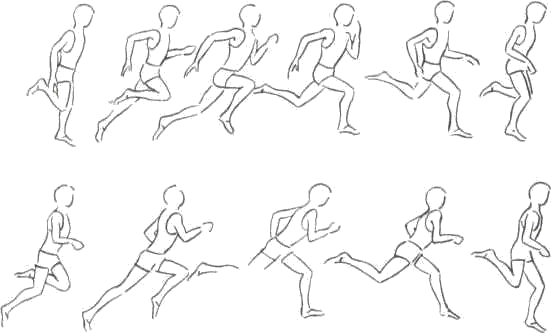 |
|
| Направляющая стрелка под углом 45° | Использовать только вместе с другими знаками пожарной безопасности для указания направления движения к месту нахождения (размещения) средства противопожарной защиты. | |
| Пожарный кран | В местах нахождения комплекта пожарного крана с пожарным рукавом и стволом. | |
| Пожарная лестница | В местах нахождения пожарной лестницы. | |
| Огнетушитель | В местах размещения огнетушителя. | |
| Телефон для использования при пожаре (в том числе телефон прямой связи с пожарной охраной) | В местах размещения телефона, по которому можно вызвать пожарную охрану. | |
| Место размещения нескольких средств противопожарной защиты | В местах одновременного нахождения (размещения) нескольких средств противопожарной защиты. |
|
| Пожарный водоисточник | В местах нахождения пожарного водоема или пирса для пожарных машин. | |
| Пожарный сухотрубный стояк | В местах нахождения пожарного сухотрубного стояка. | |
| Пожарный гидрант | У мест нахождения подземных пожарных гидрантов. На знаке должны быть цифры, обозначающие расстояние от знака до гидранта в метрах. | |
| Кнопка включения установок (систем) пожарной автоматики | В местах ручного пуска установок пожарной сигнализации, пожаротушения и (или) систем противо-дымной защиты. В местах (пунктах) подачи сигнала пожарной тревоги. | |
| Звуковой оповещатель пожарной тревоги | В местах нахождения звукового оповещателя или совместно со знаком F 10 «Кнопка включения установок (систем) пожарной автоматики» |
Указательные знаки для целей эвакуации
Указательные знаки для целей эвакуации применяются для обозначения направления путей эвакуации и эвакуационных выходов. Они представляют собой квадрат или прямоугольник зеленого цвета с символическим изображением или надписью белого цвета на внутреннем поле.
Они представляют собой квадрат или прямоугольник зеленого цвета с символическим изображением или надписью белого цвета на внутреннем поле.
Размещение знаков безопасности на воротах и входных дверях помещений свидетельствует о том, что зона их действия охватывает всю территорию или данное помещение.
| Цветографическое изображение | Смысловое значение | Место размещения (установки) и рекомендации по применению |
| Выход здесь (левосторонний) | Над дверями (или на дверях) эвакуационных выходов, открывающихся с левой стороны. На стенах помещений вместе с направляющей стрелкой для указания направления движения к эвакуационному выходу. |
|
| Выход здесь (правосторонний) | Над дверями (или на дверях) эвакуационных выходов, открывающихся с правой стороны. На стенах помещений вместе с направляющей стрелкой для указания направления движения к эвакуационному выходу.  |
|
| Направляющая стрелка | Использовать только вместе с другими эвакуационными знаками для указания направления движения. | |
| Направляющая стрелка под углом 45° | Использовать только вместе с другими эвакуационными знаками для указания направления движения. | |
| Направление к эвакуационному выходу направо/налево | На стенах помещений для указания направления движения к эвакуационному выходу. | |
| Направление к эвакуационному выходу направо/налево вверх | На стенах помещений для указания направления движения к эвакуационному выходу по наклонной плоскости. | |
| Направление к эвакуационному выходу направо/налево вниз | На стенах помещений для указания направления движения к эвакуационному выходу по наклонной плоскости. | |
| Указатель двери эвакуационного выхода (правосторонний/левосторонний) | Над дверями эвакуационных выходов. |
|
| Направление к эвакуационному выходу прямо | Над проходами, проемами, в помещениях большой площади. Размещается на верхнем уровне или подвешивается к потолку. | |
| Направление к эвакуационному выходу по лестнице вниз | На лестничных площадках и стенах, прилегающих к лестничному маршу. | |
| Направление к эвакуационному выходу по лестнице вверх | На лестничных площадках и стенах, прилегающих к лестничному маршу. | |
| Для доступа вскрыть здесь | На дверях, стенах помещений и в других местах, где для доступа в помещение или выхода необходимо вскрыть определенную конструкцию, например разбить стеклянную панель и т.п. | |
| Открывать движением от себя/на себя | На дверях помещений для указания направления открывания дверей. | |
| Для открывания сдвинуть | На дверях помещений для обозначения действий по открыванию сдвижных дверей.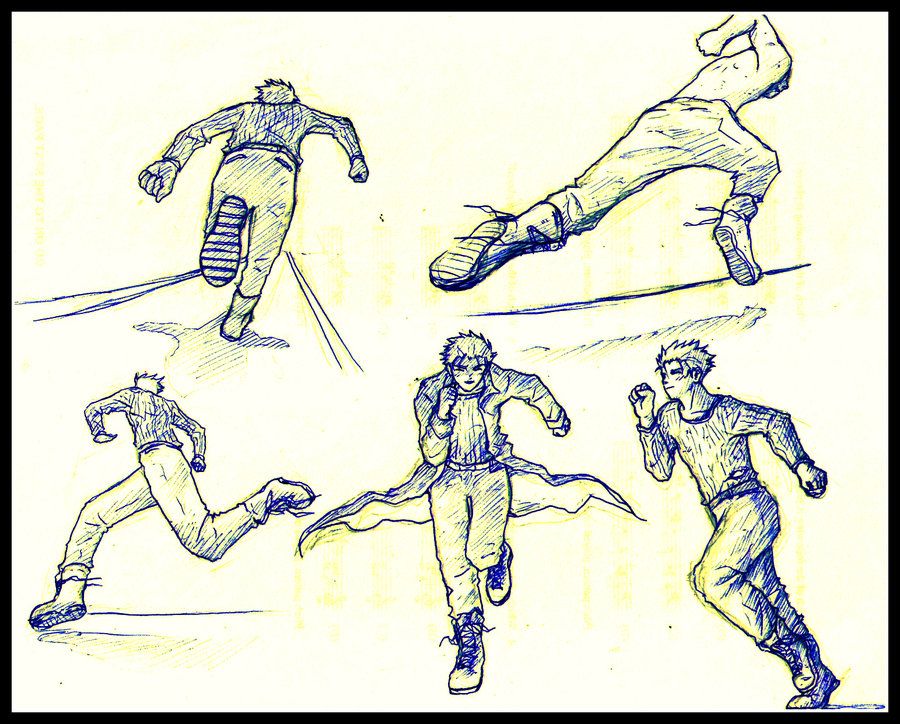 |
|
| Пункт (место) сбора | На дверях, стенах помещений и в других местах для обозначения заранее предусмотренных пунктов (мест) сбора людей в случае возникновения пожара, аварии или другой чрезвычайной ситуации. | |
| Указатель выхода | Над дверями эвакуационного выхода или в составе комбинированных знаков безопасности для указания направления движения к эвакуационному выходу. | |
| Указатель запасного выхода | Над дверями запасного выхода. |
Как нарисовать бегущего человека
TiktokЗагрузка
для вас
после
TheDoodledeleer
Theedoodledealer
Это был жесткий 👉 Станди. Unning # C Haracter # F ORYOU # F YP # D RAWINGTUTURIAL # E ASY # V IRAL # R Equest
8. 7K Like, 61 Comments. Видео TikTok от thedoodledealer (@thedoodledealer): «Это было сложно 👉 Кстати, у меня есть магазин — ссылка в моей биографии! #howtodraw #running #character #foryou #fyp #drawingtutorial #easy #viral #request». БЕГ | Как нарисовать человека. Розовый + белый.
7K Like, 61 Comments. Видео TikTok от thedoodledealer (@thedoodledealer): «Это было сложно 👉 Кстати, у меня есть магазин — ссылка в моей биографии! #howtodraw #running #character #foryou #fyp #drawingtutorial #easy #viral #request». БЕГ | Как нарисовать человека. Розовый + белый.
78,5 тыс. просмотров|
Розовый + Белый — Фрэн Оушен
cute.drawings2022
cute.drawings2022
Как нарисовать бегущего мальчика | cómo dibujar un niño corriendo | Koşan çocuk çzimi #keşfetbeniönecıkar #basitçizimler #koşançocuk #keşfet #howtodraw
Tiktok Video. corriendo | Koşan Çocuk Çizimi #keşfetbeniöneçıkar #basitçizimler #koşançocuk #keşfet #howtodraw». Мультяшный ритмичный джаз.
5505 просмотров|
Мультяшный ритм-джаз — Kohrogi
sparketh
Sparketh
Определенно требуется много практики, чтобы получить эту сложную позу! #FYP #HOWTODRAW #ARTTUTURIOR #MYART #ARTISTOFTIKTOK #ARTTIPS #ARTISTOMG #PROCREATE
12. 5K LILES, 41 Compline. Видео TikTok от Sparketh (@sparketh): «Определенно нужно много практиковаться, чтобы получить эту сложную позу! #fyp #howtodraw #arttutorial #myart #artistsoftiktok #arttips #artistomg #procreate». ритм типа видеоблога.
5K LILES, 41 Compline. Видео TikTok от Sparketh (@sparketh): «Определенно нужно много практиковаться, чтобы получить эту сложную позу! #fyp #howtodraw #arttutorial #myart #artistsoftiktok #arttips #artistomg #procreate». ритм типа видеоблога.
47,6 тыс. просмотров|
vlog type beat — Fleeky
pablo.escobar1996
Pablo.escobar1996
Running man-Funny Draw
TikTok видео от Pablo.escobar1996 (@pablo.escobar1996): «Бегущий человек-Funny Draw». оригинальный звук — Pablo.escobar1996.
209 просмотров|
оригинальный звук — Pablo.escobar1996
levelupcartooning
Level Up Cartooning
#Howto #Draw Кто-то бежит по диагонали. #Drawing #Cartoon #learnontiktok #Animation #ART #ARTIST #TIPS #YOUTUBE #Share
Tiktok Video Of Lystera Upting upooning (@Leveling). #Как #Нарисовать бегущего по диагонали. Пьесы (сольная фортепианная версия).
#Как #Нарисовать бегущего по диагонали. Пьесы (сольная фортепианная версия).
1056 просмотров|
Пьесы (Версия для фортепиано соло) — Данило Станкович
barbaric.void
Lazare Dandelion
How to draw a runner #inktober #speeddraw #sketch #tutorial
TikTok video from Lazare Dandelion (@barbaric.void): «How to draw бегун #inktober #speeddraw #sketch #tutorial». Беги, мальчик, беги.
573 просмотра|
Беги, мальчик, беги — Вудкид
искры
искры
*ОТВЕТСТВЕННОСТЬ* Не у всех бегунов есть наклонная спина, это просто помогает передать движение! #howtodraw #artistsoftiktok #myart #arttutorial
Видео TikTok от Sparketh (@sparketh): «*ОТВЕТСТВЕННОСТЬ* Не у всех бегунов есть наклонная спина, это просто помогает передать движение! #howtodraw #artistiksoftok #myart #arttutorial». Больше руководств в биографии!. оригинальный звук.
Больше руководств в биографии!. оригинальный звук.
5415 просмотров|
оригинальный звук — Sparketh
jrileydraws
Jermaine Riley
Рисуем динамическую бегущую позу в первый раз. Как я справился? 🏃🏾♂️💨 #Extraman #Superhero #Comic #ART #Arttok #SKETCH #Running #TimeLapse #Foryou #FY
3003. Видео в TikTok от Jermaine Riley (@jrileydraws): «Впервые рисую динамическую бегущую позу. Как у меня получилось? 🏃🏾♂️💨 #extraman #superhero #comic #art #arttok #sketch #runing #timelapse #foryou # фуп». Мне нравятся рекомендации по шаткому лицу, которыми я даже не пользовался. 🤣 Любительский. | Показан в
ЭКСТРАМЕН #1… | …для панели
изображая его
перебегая
крыши в
например, 70 миль в час.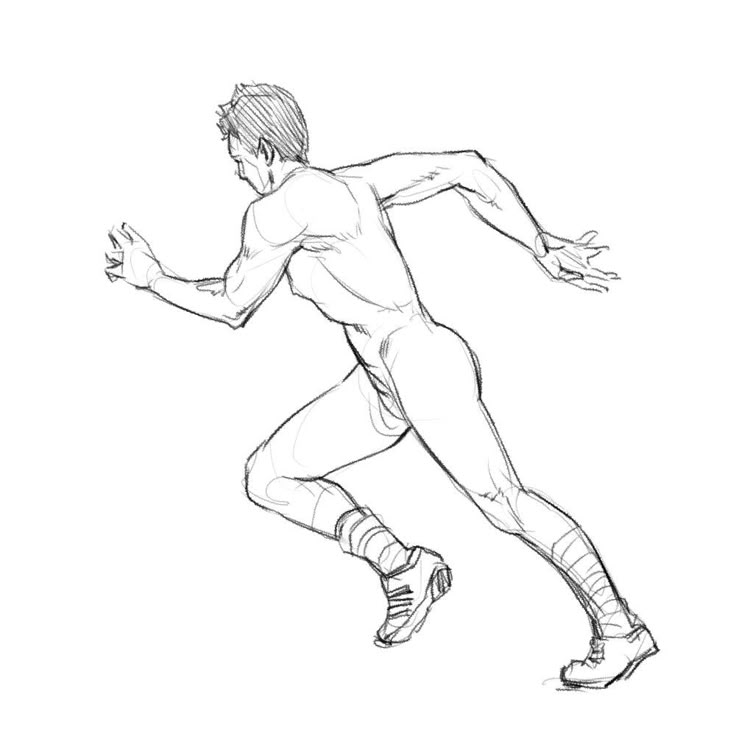 | …. Why Are You Running Remix (с участием Dj EddyBeatz).
| …. Why Are You Running Remix (с участием Dj EddyBeatz).
2111 просмотров|
Why Are You Running Remix (feat. Dj EddyBeatz) — StarGod WiseKido
levelupcartooning
Level Up Cartooning
#Howto #Draw Кто-то бежит. #FYP #Drawing #lesson #Cartoon #SKETCH #TIKTOKTUTURIOR #TIP #SKETCH #YOUTER
293 лайки . Видео TikTok от Level Up Cartooning (@levelupcartooning): «#Как #Нарисовать бегущего человека. Music Food (Режиссерская версия Mix).
4545 просмотров|
Music Food (Режиссерский микс) — Чад
levelup Cartooning
Level Up Cartooning
#Howto #Draw Кто-то бежит. TIKTOKTBE. levelupcartooning): «#Как #Нарисовать Бегущего. Музыка в твоем сердце (Инструментальная). 1438 просмотров| 4.722Grafiken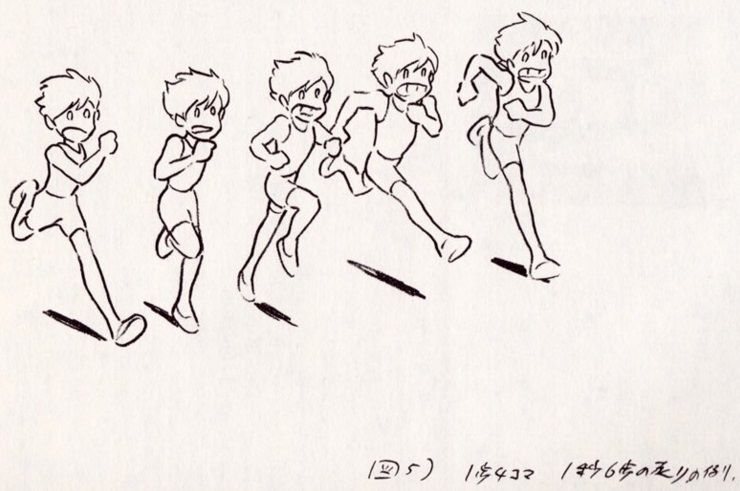 #Drawing #ART #ARTIST #TUTORIAL #CARTOON #LearNontikTok #Animation #Share #Youtube #TIPS 9003 #YOUTUBE #TIPS 9005
#Drawing #ART #ARTIST #TUTORIAL #CARTOON #LearNontikTok #Animation #Share #Youtube #TIPS 9003 #YOUTUBE #TIPS 9005 Music In Your Heart (Instrumental) — BLVKSHP
Running Man Drawing — Illustrationen und Vektorgrafiken
Durchstöbern Sie 4.722
running man рисунок Lizenzfreie Stock- und Vektorgrafiken. Oder starten Sie eine neuesuche, um noch mehr faszinierende Stock-Bilder und Vektorarbeiten zu entdecken.
Oder starten Sie eine neuesuche, um noch mehr faszinierende Stock-Bilder und Vektorarbeiten zu entdecken.
Marathonlauf. Gruppe laufender Menschen, Männer und Frauen….
karikatur von hand gezeichnet strichmännchen in verschiedenen stellt vektor — бегущий человек, рисунок стоковой графики, -clipart, -cartoons und -symbolekarikatur von Hand gezeichnet Strichmännchen in verschiedenen…
Мультипликационный персонаж Стрихманн в различных векторных наборах. Cartoon Stick Person handgezeichnet Doodle Skizze Иллюстрация
mann rennt auf die straße, ofenrohrhut fliegt weg, ein wichtiger gesprächspartner kommt imhintergrund — бегущий человек, рисующий стоковые графики, -клипарты, -мультфильмы и -символы Mann rennt auf die Straße, Ofenrohrhut fliegt weg, ein wichtiger. ..
..
Иллюстрация к 19. Jahrhundert.
jogging-mann — бегущий человек рисует стоковые графики, -клипарты, -мультфильмы и -символыJogging-Mann
laufender mann, изолированные векторные силуэты. sprintender läufer — бегущий человек рисует стоковые графики, -клипарты, -мультфильмы и -символыЛауфендер Манн, изолированный векторный силуэт. Sprintender Läufer
gruppe von menschen joggen zeichnung — бегущий человек, рисующий стоковые графики, -клипарты, -мультфильмы и -символыGruppe von Menschen Joggen Zeichnung
Handgezeichnete Vektorzeichnung einer Gruppe von joggenden Personen. Schwarz-Weiß-Skizze auf Transparentem Hintergrund (.eps-Datei). Используйте данные в формате EPS (v10) и JPG в высоком разрешении.
вектор, der die städtische menschenmenge geht. Kinder und erwachsene menschen tauben und andere charaktere in einem kreis linie art stil schwarz-weiß illustration hintergrund. — бегущий человек рисует стоковые графики, -клипарт, -мультфильмы и -символ
— бегущий человек рисует стоковые графики, -клипарт, -мультфильмы и -символVector, der die städtische Menschenmenge geht. Kinder und…
Вектор Прогулки по городу. Детские и опытные мужчины Красивые и другие персонажи в крае Линии искусства Стиль черный белый Иллюстрация Hintergrund
бегущий человек, части расходящиеся zusammensetzung, вектор-иллюстрации. — Бегущий человек рисует стоковые графики, -клипарты, -мультфильмы и -символыБегущий человек, Расходящиеся детали, вектор-иллюстрации
fußballspieler — бегущие люди рисуют стоковые графики, -клипарты, -мультфильмы и -символыFußballspieler
йога — бегущий человек рисует стоковые графики, -клипарты, -мультфильмы и -символыбизнес лидер steht auf pfeil und hält flagge — бегущий человек рисует стоковые графики, -клипарты, -мультфильмы и -символыBusiness Leader steht auf Pfeil und hält Flagge
vector, der die städtische menschenmenge auf der Straße in der stadt zu fuß. Kinder унд erwachsene в различных ситуациях. frau mit kindern menschen mit hunden tauben radfahrer und andere charaktere schwarz-weiß linie kunst. — бегущий человек рисует стоковые графики, -клипарт, -мультфильмы и -символ
Kinder унд erwachsene в различных ситуациях. frau mit kindern menschen mit hunden tauben radfahrer und andere charaktere schwarz-weiß linie kunst. — бегущий человек рисует стоковые графики, -клипарт, -мультфильмы и -символVector, der die städtische Menschenmenge auf der Straße in der…
Vektor zu Fuß städtische Menge auf der Straße in der Stadt. Kinder und Erwachsene в verschiedenen Situationen. Frau mit Kindern Menschen mit Hunden Tauben Radfahrer und andere Charaktere schwarz weiße Linie Kunst
gymnastikball eignung übungen gezeichnet vektor skizze — бегущий человек рисунок сток-графика, -клипарт, -мультфильмы и -символрисунок-графика,-клипарт,-мультфильмы и-символ
set1outlineStrokeVersion
Vektorillustration Charakterdesign des Geschäftsmannes, verschiedene Aktionen und Aktivitäten, am Arbeitsplatz und im Büro. Umriss, linear, dünne Linienkunst, Handzeichnungsskizze, einfacher Stil.
pferdeschlittenfahrt des kaisers von China auf dem See sines…
fußballspieler, gruppe von fußballern. satz isolierter вектор-силуэт. tintenzeichnung. Teamsport — бегущий человек рисует стоковые графики, клипарты, мультфильмы и символыFußballspieler, Gruppe von Fußballern. Satz isolierter Vektor-Silh
бегущий человек, farbige linien zeichnung, vektor-illustration. — Бегущий человек рисунок сток-графики, -клипарт, -мультфильмы и -символБегущий человек, Farbige Linien Zeichnung, Vektor-Illustration.
3D-Drahtrahmen Menschlichen Körper Polygonal Low Poly — Бегущий человек, рисующий стоковые графики, -клипарты, -мультфильмы и -symbole3D-Drahtrahmen Menschlichen Körper Polygonal Low Poly
Drahtrahmen Menschlicher Ganzkörper в добродетельной реальности. Медицинские синие 3D-модели выглядят. Полигоналес Технологиидизайн
Медицинские синие 3D-модели выглядят. Полигоналес Технологиидизайн
Ein Satz von Superhelden в 9 иллюстрациях
Superhelden-Silhouette. Keine Steigungen verwendet. Высококачественные JPG-, PNG- (прозрачные фоны) и AI-даты с воодушевлением.
laufende mann, изолированный векторный силуэт. sprinten sie jungen спортсмен. laufen — бегущий человек рисунок сток-графики, -клипарт, -мультфильмы и -символLaufende Mann, изолированный векторный силуэт. Sprinten Sie jungen…
mann, vorderansicht, gesunde lebensweise, isolierte vektor силуэт ausgeführt. laufen, leichtathletik — бегущий человек, рисующий стоковые графики, -клипарты, -мультфильмы и -символы Mann, Vorderansicht, gesunde Lebensweise, isolierte Vektor. ..
..
New York City, Stop Thief, ein Polizist jagt einen Dieb durch…
50 strichmännchen satz — бегущий человек, рисунок, графика, -клипарт, -мультфильмы и -символ50 Strichmännchen Satz
büro-frist. geschäftsführer arbeitnehmer betonen auf arbeitsplätze am werk-vektor-zeichen — бегущий человек, рисующий стоковые графики, -клипарты, -мультфильмы и -символыBüro-Frist. Geschäftsführer Arbeitnehmer betonen auf Arbeitsplätze
Bürotermin. Manager von Geschäftsmitarbeitern betonen, dass sie an Arbeitsplätzen am Arbeitsplatz Vektorzeichen ausführen. Иллюстрация фон Бюростресс, Business-Arbeitsplatz
Нью-Йорк, жизнь в Рокуэй, 1877 — бегущий человек рисует стоковые графики, -клипарты, -мультфильмы и -символыНью-Йорк, жизнь в Рокуэй, 1877
спортивные активы.



 Щелкните точки, в которых линия должна искривляться. Дважды щелкните, чтобы завершить рисование пути.
Щелкните точки, в которых линия должна искривляться. Дважды щелкните, чтобы завершить рисование пути. Отпустите кнопку мыши, чтобы прекратить рисование.
Отпустите кнопку мыши, чтобы прекратить рисование.